指定参数的参考层
最終更新: 2020年9月3日
您可以在[Parameters Source]中指定要参考的层。
当您想为每个部件应用效果时,这是一个方便的功能。
如何指定参考层
如下图所示,尝试仅将发光效果应用于左手和书本。
将[cae]文件拖到时间线上两次,并将Cubism Renderer效果应用到每个图层。
有关如何应用Cubism Renderer效果的信息,请参考“AE插件 显示模型(4_R1)”。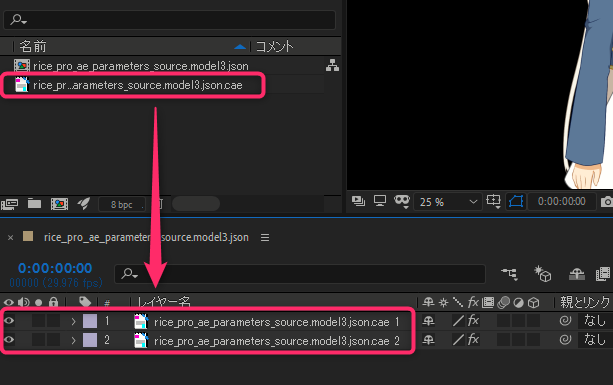
利用部件的显示/隐藏,分别显示要应用效果的部分和不应用效果的部分。
| 只显示左手和书本 | 显示除左手和书以外的部件 |
|---|---|
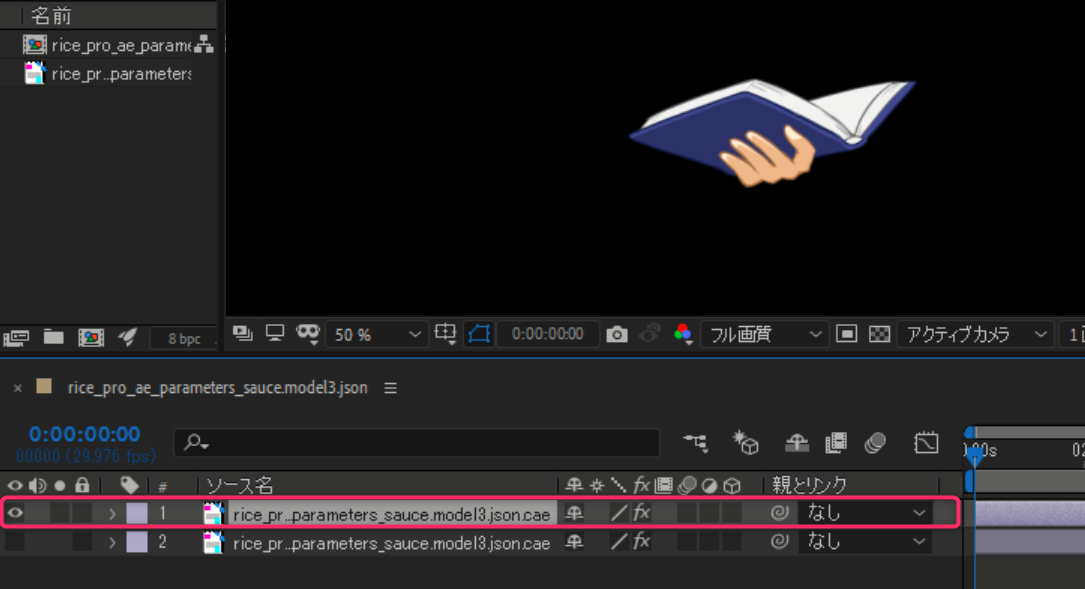 | 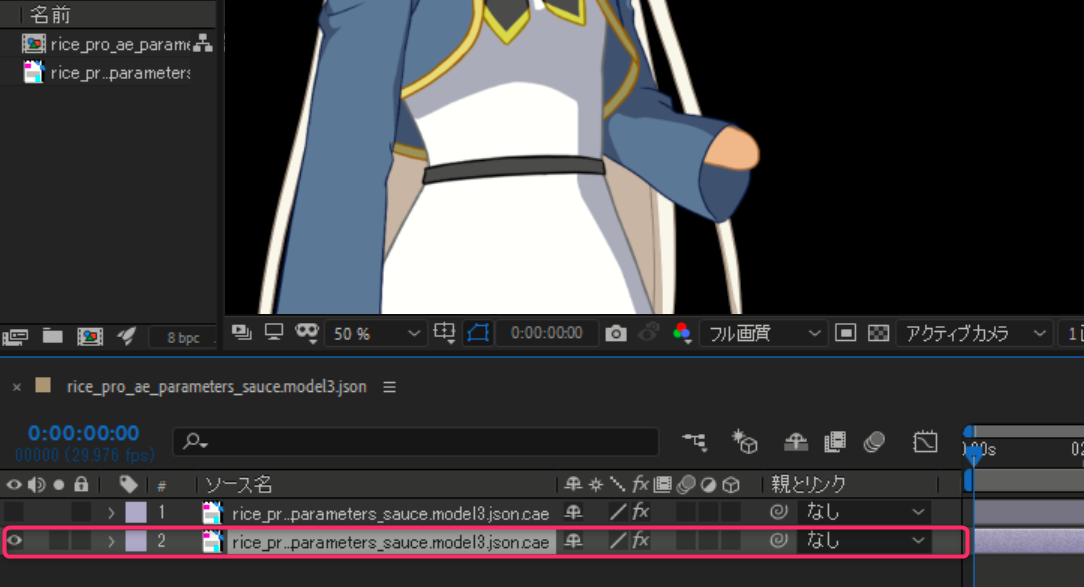 |
TIPS
单击Cubism控制器上的隐藏部件按钮以隐藏所有部件。(红框眼珠图标)
在需要显示单个部件时十分有用。
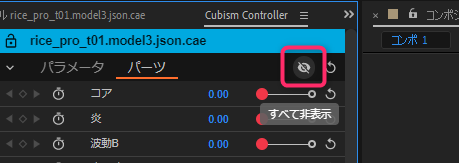
将发光效果应用于仅显示左手和书本的图层。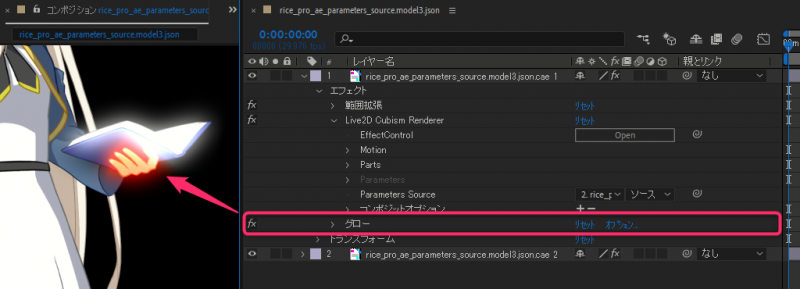
点击下图中[Parameters Source]红框内的箭头,将显示引用的图层,所以选择除了左手和书本以外显示的图层。
在这里选择[rice_pro_ae_parameters_source.model3.json.cae 2]。
* 变更图层名称,将更容易识别。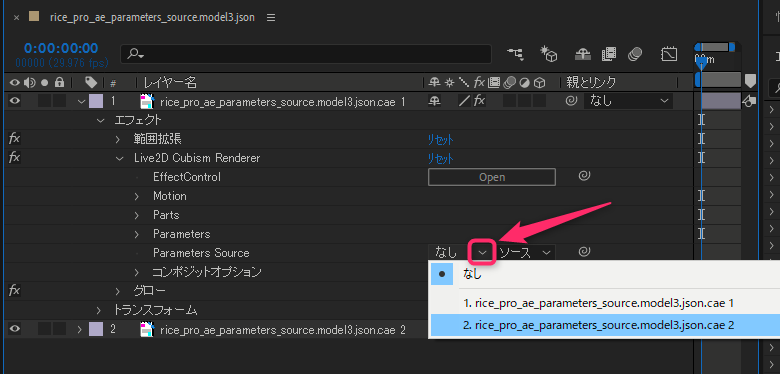
通过指定参考层,动态将匹配[rice_pro_ae_parameters_source.model3.json.cae 2]中参数的动作。
(它将通过表达式链接到引用层的参数)
通过这样做,您不需要将动态导入到显示各个部件的每个图层中,并且您可以仅通过参考层来管理动态。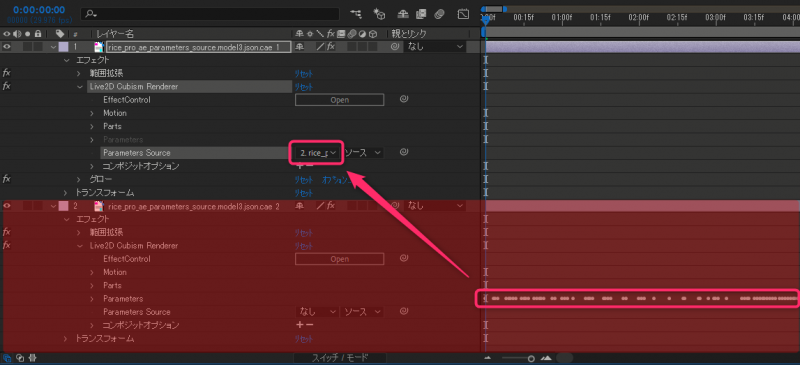
注意事项
- 如果您在设置参数的参考图层后立即撤消,则参考目标将恢复,但不会设置表达式,敬请注意。
- 如果您在设置参数的参考层后,立即删除引用的图层并执行撤消,则会出现链接无法断开的问题,敬请注意。
作为解决方法,请再次指定参数的参考层,然后将其设置为“无”以断开链接。
请问这篇文章对您有帮助吗?
是否
